您可以透過下列對 Microsoft Exchange Server 資料執行應用程式層級還原。
您可以將 Microsoft Exchange Server 資料還原至以下層級:
附註:開始前,請執行「應用程式層級還原」中的必要條件。
重要! 從 CA ARCserve Central Host-Based VM Backup 備份工作階段不支援 Microsoft Exchange Server 細微還原。 若要在細微層級還原 Microsoft Exchange Server 資料,請使用 CA ARCserve Central Protection Manager 或 CA ARCserve D2D 備份 Exchange Server 資料。
若要還原 Exchange Server 資料
https://<伺服器名稱>/<共用名稱>/vm@<主機名稱或 ESX Server 系統的主機名稱或 IP 位址>
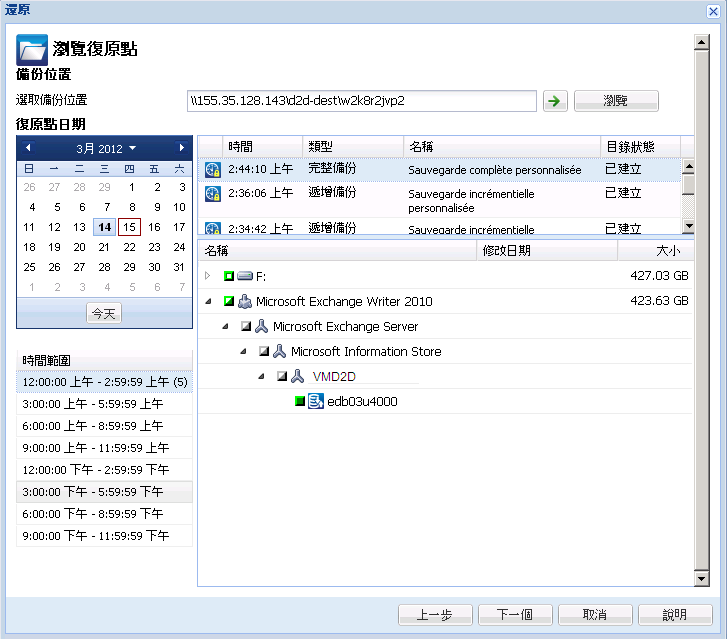
可用選項為還原至原始備份位置、僅還原傾印檔案,或還原至復原儲存群組/復原信箱資料庫。
還原至當初從中擷取備份映像的原始位置。
僅還原傾印檔案。
選取此選項時,CA ARCserve D2D 會將 Microsoft Exchange 資料庫檔案還原至指定的資料夾,且在復原後不會再將它上線。 接著,您可以將此檔案移至不同的伺服器,並手動將其裝載到 Exchange 伺服器,以檢視檔案中包含的資料。
附註:當 [復原信箱資料庫] 存在時,使用「限傾印檔案」選項的還原作業將會失敗。
指定在資料庫檔案傾印到目標資料夾時,您可以重新執行並套用所有 Microsoft Exchange 異動日誌檔,並將它們認可到資料庫檔案中。 下次資料庫啟動時,在資料庫再度可供使用前,會先套用尚未寫入資料庫檔案中的異動日誌檔。
附註:此選項不適用於 Microsoft Exchange Server 2003
將資料庫還原至復原儲存群組 (RSG)。
RSG 是一個可以用於復原的儲存群組。 您可以從 [復原儲存群組] 中的備份中還原 Microsoft Exchange 信箱資料庫,然後復原並從其中解壓縮資料,而不會影響使用者所存取的生產資料庫。
將 Exchange 2007 資料庫還原到 [復原儲存群組] 前,您必須以相同的名稱建立 [復原儲存群組] 或 [信箱資料庫]。
例如,若您要將第一個儲存群組中的 MailboxDatabase1 還原到 [復原儲存群組],您必須建立一個 [復原儲存群組],並將資料庫 "MailboxDatabase1" 新增至 [復原儲存群組]中。
附註:此選項不適用於 Microsoft Exchange Server 2003
一般而言,Microsoft Exchange 在還原執行前會先執行某些檢查,以確保下列事項:
為防止 Microsoft Exchange 生產資料庫非預期地還原,會加入參數讓資料庫在還原程序中可被覆寫。 若未設定此參數,Microsoft Exchange 將會拒絕還原資料庫。
就 CA ARCserve D2D 而言,這兩個選項會由 [還原後先卸載資料庫,再還原並裝載資料庫] 選項所控制。 透過此選項,CA ARCserve D2D 可讓您自動啟動還原程序,而無需任何手動操作。 (您也可以指定以手動方式卸載/裝載資料庫)。
Exchange 管理員將必須執行某些手動操作,例如卸載 Exchange 資料庫、在資料庫上設定 [允許覆寫] 旗標,以及裝載 Exchange 資料庫等。 (在裝載資料庫期間,會由 Exchange 執行復原程序)。
此外,若未核取此選項,則不會允許 Exchange 資料庫在還原期間被覆寫。
將資料庫還原至「復原資料庫」。 [復原資料庫] 是可用於復原作業的資料庫。 您可以從 [復原資料庫] 的備份中還原 Microsoft Exchange 信箱資料庫,然後復原並從其中解壓縮資料,而不會影響使用者所存取的生產資料庫。
將 Exchange 2010 資料庫還原至 [復原資料庫] 前,您必須先建立 [復原資料庫]。
附註:此選項不適用於 Microsoft Exchange Server 2003 與 2007。
| Copyright © 2012 CA. All rights reserved. |
|